Если вы используете менеджер загрузок, вы можете продолжить загрузку
- Загрузка Opera прервана из-за проблем с сетью — довольно распространенная ошибка, которая беспокоит пользователей уже довольно давно.
- Он появляется в середине загрузки и может быть довольно неприятным, если появляется во время загрузки большого файла.
- Это руководство предлагает вам несколько эффективных решений, которые помогут вам устранить ошибку. Например, может помочь режим инкогнито.
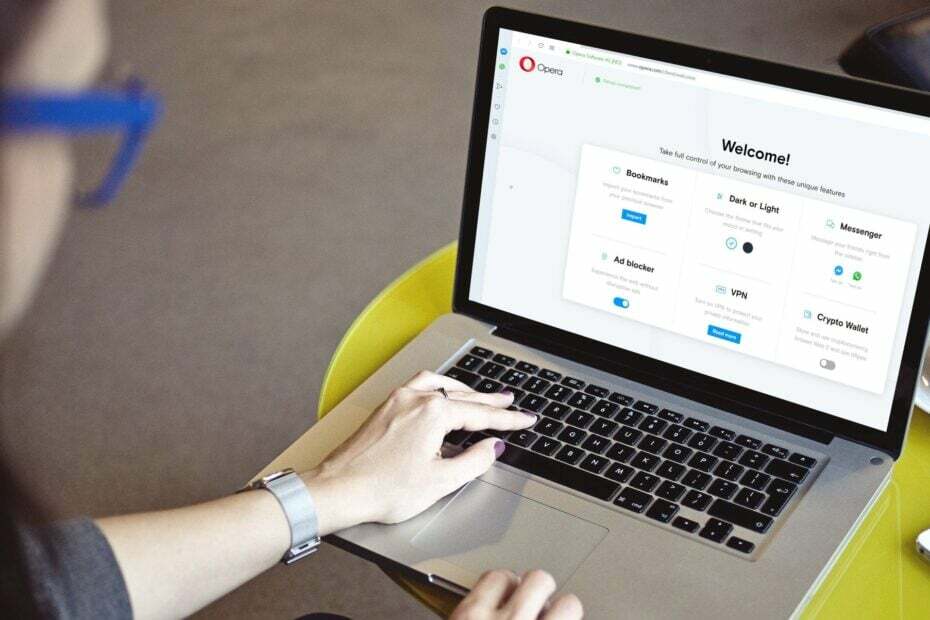
Вот что умеет Опера:
- Оптимизируйте использование ресурсов: ваша оперативная память используется более эффективно, чем в других браузерах.
- Повышенная конфиденциальность: бесплатный и безлимитный встроенный VPN
- Нет рекламы: встроенный блокировщик рекламы ускоряет загрузку страниц и защищает от интеллектуального анализа данных
- Удобство для игр: Opera GX — первый и лучший браузер для игр
- Скачать Оперу | Опера GX
Вы сталкиваетесь с сетевой ошибкой прерывания загрузки Opera? Если это так, и вы ищете решения, то вы находитесь в правильном месте.
В этом руководстве мы предоставим вам некоторые из наиболее эффективных и проверенных решений, которые помогут вам исправить сетевую ошибку, связанную с прерванной загрузкой Opera, и вернуться к загрузке ваших файлов.
Такие ошибки распространены в браузерах и бывают разных форм. Примечательно, что существует несколько причин, которые могут вызвать эту проблему.
Сетевая ошибка «Прерванная загрузка Opera» обычно появляется в середине ошибки. Было бы очень неприятно, если бы это произошло во время загрузки чего-то большого по размеру. Кроме того, ошибка не устраняется независимо от того, сколько раз вы нажимаете кнопку повторной загрузки.
Хотя ошибка предполагает, что в вашей сети есть ошибка, это еще не все. И это именно то, что мы собираемся обсудить в этом руководстве. Итак, давайте проверим это.
Что произойдет, если загрузка будет прервана?
Если загрузка прерывается по какой-либо причине, в большинстве случаев она будет отменена. Это означает, что даже если вы загрузили 90% файла, все исчезнет, и вы не сможете использовать файл.
В другом сценарии он будет приостановлен, и если вы с помощью менеджера загрузки, тогда он позволит вам продолжить загрузку, если проблема будет решена.
Но для некоторых пользователей проблема существует, даже если они исправили свое интернет-соединение. В любом случае прерванная загрузка может быть либо полностью удалена с вашего ПК, либо сохранена в частичное расширение файла загрузки.
Например, частично загруженные файлы в Chrome сохраняются как Crdownload файлы в хранилище устройства.
Что делать, если загрузка остановилась?
Совет эксперта: Некоторые проблемы с ПК трудно решить, особенно когда речь идет о поврежденных репозиториях или отсутствующих файлах Windows. Если у вас возникли проблемы с исправлением ошибки, возможно, ваша система частично сломана. Мы рекомендуем установить Restoro, инструмент, который просканирует вашу машину и определит, в чем проблема.
кликните сюда скачать и начать ремонт.
Есть несколько вещей, которые вы можете сделать, если загрузка внезапно остановится, и мы перечислили их ниже:
- Если ваш браузер позволяет вам, вы можете возобновить загрузку
- Подождите, пока ваше интернет-соединение станет стабильным, а затем повторите загрузку.
- Попробуйте загрузить файл еще раз и посмотрите, будет ли он завершен или нет.
- Вы можете попробовать другой источник для загрузки файла
- Установите последняя версия браузера Опера и проверьте, решает ли это проблему или нет
Как исправить ошибку прерванной сети?
1. Попробуйте режим инкогнито
- Запуск Опера.
- Нажми на Логотип оперы вверху слева.
- Выбирать Новое приватное окно вариант или нажмите Ctrl+ Сдвиг+Н чтобы открыть новое приватное окно или окно в режиме инкогнито.

Режим инкогнито или режим приватного окна — хороший способ определить, не является ли причиной проблемы одно из расширений в вашем браузере.
Приватный режим отключает все расширения, и вы можете проверить, не сталкиваетесь ли вы с сетевой ошибкой, прерванной загрузкой Opera.
2. Очистить данные просмотра
- Запуск Опера.
- Нажмите на Настройки.
- Ударь чистый кнопка для Просмотр данных вариант.

-
Установите все флажки и ударил Очистить данные кнопка.

3. Проверить наличие последних обновлений
- Нажми на Логотип оперы вверху слева.
- Выбирать Обновление и восстановление.

- Opera автоматически начнет поиск новых обновлений. А если найдёте, предложит установить.

Рекомендуется поддерживать все приложения в актуальном состоянии. Это связано с тем, что вы не только получаете доступ к новейшим функциям, но и обновляете функции безопасности.
В предыдущей версии браузера Opera могла быть ошибка, которая заметно вызывала сетевую ошибку загрузки Opera. Установите последнее обновление и проверьте, решает ли оно проблему или нет.
- 5 способов исправить Opera, когда микрофон не работает
- Как увеличить и уменьшить масштаб в Opera [сочетания клавиш]
- 7 лучших менеджеров паролей для браузера Opera [список 2022 года]
4. Обновите сетевые драйверы
- Щелкните правой кнопкой мыши на Начинать значок меню и выберите Диспетчер устройств.
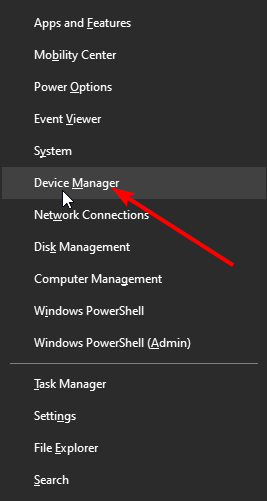
- Развернуть Сетевые адаптеры раздел.
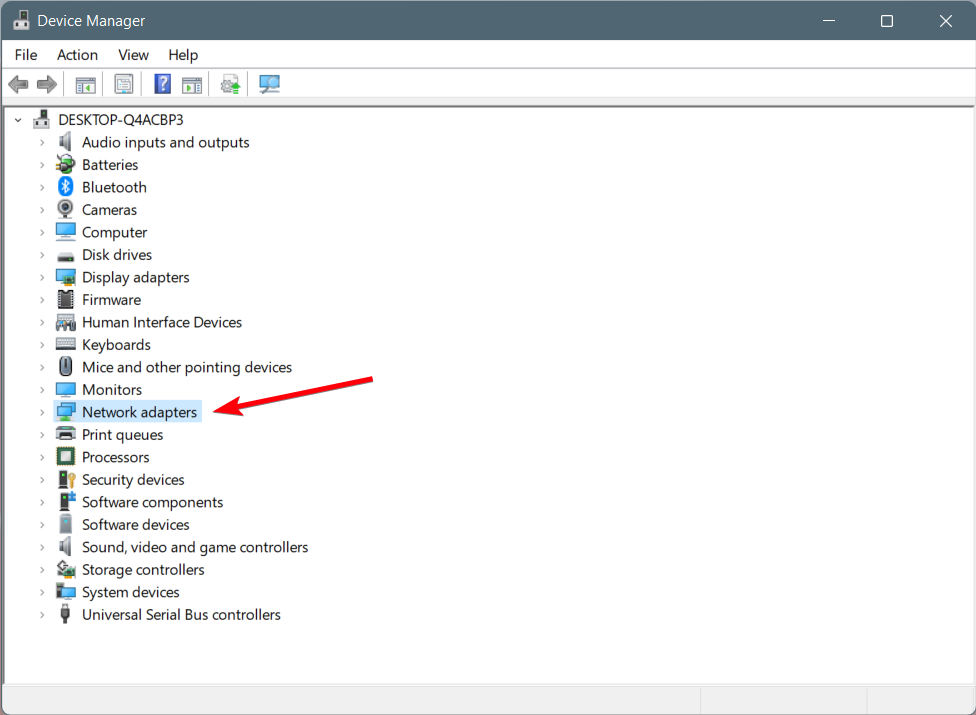
- Щелкните правой кнопкой мыши сетевой драйвер и выберите Обновить драйвер.
- Затем выберите Автоматический поиск обновленного программного обеспечения драйвера.
- Если доступно новое обновление, установите его и перезагрузите компьютер, чтобы проверить, устраняет ли оно проблему или нет.
В качестве альтернативы вы можете обновить свои сетевые драйверы или любые другие с помощью программного обеспечения для экономии времени, такого как DriverFix.
Этот автоматический метод просканирует всю вашу систему, чтобы найти устаревшие или отсутствующие драйверы на вашем ПК и, таким образом, устранить сетевые ошибки Opera, как мы говорим.
5. Переустановите Оперу
- Открытым Панель управления.
- Выбирать Программы и особенности опции.

- Нажмите на Опера из списка приложений.
- Ударь Удалить кнопка вверху.

- После успешного удаления Opera запустить снова ваш компьютер, чтобы удалить все оставшиеся файлы.
- Направляйтесь к Официальный сайт.
- Скачать Опера браузер.

- Установить это и не прерывать процесс.
- Проверьте, решает ли это проблему или нет.
Переустановка устраняет большинство проблем, и она может сделать то же самое для вас и исправить сетевую ошибку загрузки Opera.
Как продолжить загрузку после сетевой ошибки в Opera?
Что ж, есть несколько вещей, которые вы можете сделать, если загрузка останавливается из-за проблем с сетью в браузере Opera:
- Вы можете перезагрузить маршрутизатор и подождать, пока сеть не станет стабильной, прежде чем снова начать загрузку.
- Вы можете использовать опцию загрузки возобновления в Opera
- Обратитесь к своему интернет-провайдеру для любых проблем, связанных с сетью
- Если ничего не работает, мы предлагаем вам перейти на другой веб-браузер; вы можете ознакомиться с руководством, которое поможет вам выбрать лучший
Это все от нас в этом руководстве. Мы надеемся, что приведенные выше решения помогли вам исправить загрузку Opera, прерванную из-за сетевой ошибки. Сообщите нам, какой из приведенных выше советов устранил проблему с вашей стороны.
 Все еще есть проблемы?Исправьте их с помощью этого инструмента:
Все еще есть проблемы?Исправьте их с помощью этого инструмента:
- Загрузите этот инструмент для восстановления ПК получил рейтинг «Отлично» на TrustPilot.com (загрузка начинается на этой странице).
- Нажмите Начать сканирование чтобы найти проблемы Windows, которые могут вызывать проблемы с ПК.
- Нажмите Починить все для устранения проблем с запатентованными технологиями (Эксклюзивная скидка для наших читателей).
Restoro был скачан пользователем 0 читателей в этом месяце.
![15 лучших самых быстрых и мощных браузеров для всех устройств [список 2022 года]](/f/ae6fc9ff6d488b7bc9cf11ebd83f4b88.png?width=300&height=460)

